Lecția 4: Gestionarea contactelor
/en / outlook2010 / organizare și gestionare e-mail/conținut/
Introducere
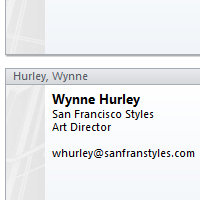
vizualizarea Contacte este locul central pentru toate persoanele de contact din Outlook 2010. Menținerea unei liste detaliate de contacte va facilita trimiterea de e-mailuri și programarea întâlnirilor.
în această lecție, veți învăța cum să adăugați, să gestionați și să organizați persoanele de contact. Vom vorbi, de asemenea, despre cum să importați contacte.
contacte view
Outlook 2010 păstrează toate persoanele de contact organizate în Contacte view. După ce ați adăugat persoane de contact în Outlook, veți utiliza aceleași informații de contact pentru a trimite e-mailuri, a programa întâlniri și a atribui activități. Păstrarea unei liste detaliate de contacte poate fi utilă în special la locul de muncă, deoarece poate fi necesar să comunicați cu multe persoane diferite în fiecare zi.
interfața Vizualizare contacte
- pentru a accesa vizualizarea contacte, localizați și selectați fila Vizualizare contacte din colțul din stânga jos al ecranului. Va apărea vizualizarea contactelor.
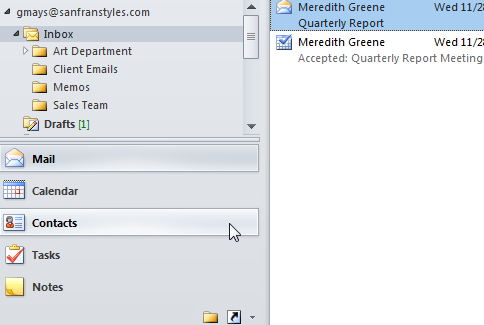 navigarea la vizualizarea contacte
navigarea la vizualizarea contacte
Faceți clic pe butoanele din interactivitatea de mai jos pentru a vă familiariza mai mult cu interfața de vizualizare a contactelor.
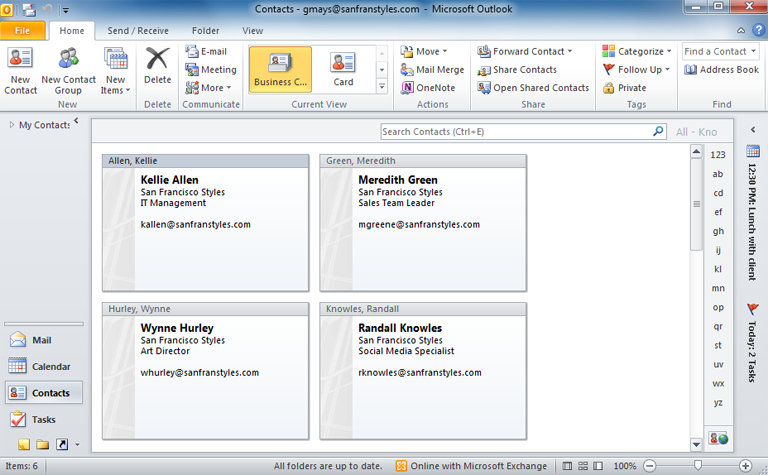
editarea contactelor
faceți dublu clic pe un contact pentru a edita informațiile contactului. Va apărea caseta de dialog Contact. Editați informațiile după cum doriți.
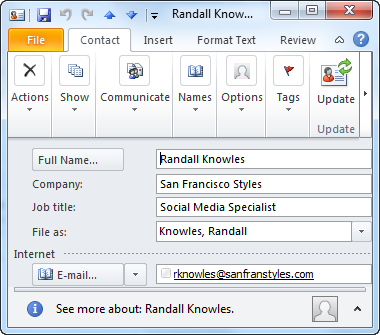
Index Bar
dacă aveți o mulțime de contacte, puteți sări direct la un anumit punct din lista de contacte utilizând bara de Index.
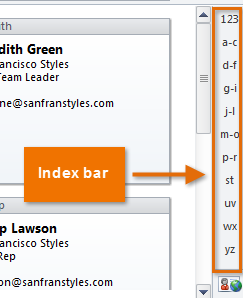
agendă
deschideți agenda pentru a vedea o listă completă a contactelor dvs. De asemenea, puteți naviga între alte agende disponibile în rețea.
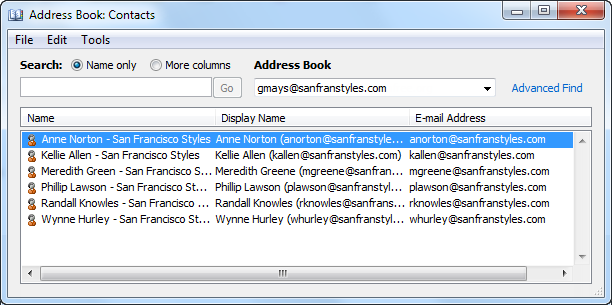
bara de căutare
Dacă întâmpinați probleme la găsirea unui contact, îl puteți găsi rapid utilizând bara de căutare.
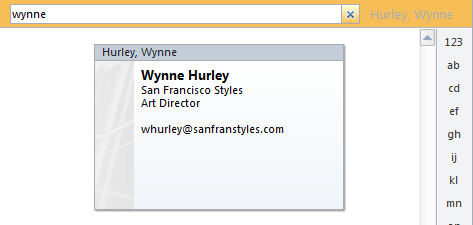
partajare grup
este ușor să partajați informații de contact cu altcineva. De exemplu, dacă un coleg de serviciu a solicitat o adresă de e-mail a unui client nou, puteți transmite informațiile de contact ale acestuia.
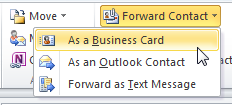
grup acțiuni
comenzile din grupul acțiuni vă permit să accesați Opțiuni avansate, cum ar fi îmbinarea corespondenței.
Opțiuni de vizualizare
există mai multe opțiuni de vizualizare diferite pentru vizualizarea contactelor. În mod implicit, persoanele de contact apar ca cărți de vizită, dar le puteți vizualiza și în format carte mică, agendă telefonică sau listă.
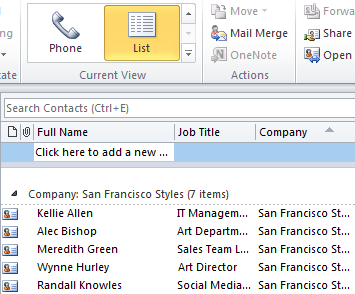
grupul de comunicare
Utilizați comenzile din grupul de comunicare pentru a compune rapid un e-mail sau pentru a solicita o întâlnire cu contactul selectat.
ștergere
comanda ștergere va șterge contactul selectat curent din lista de contacte.
grup de persoane de Contact nou
dacă lucrați frecvent cu același grup de persoane, puteți crea un grup de persoane de contact pentru acces rapid.
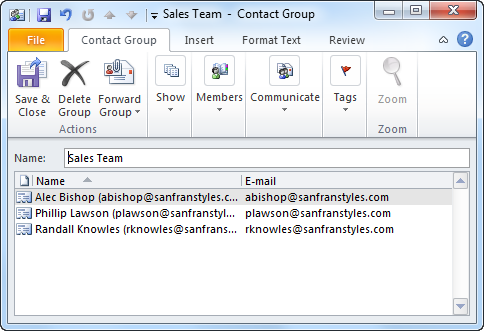
Contact nou
Faceți clic pe comanda Contact nou pentru a crea un contact nou. Va apărea caseta de dialog Contact. De aici, veți introduce informațiile de contact dorite.
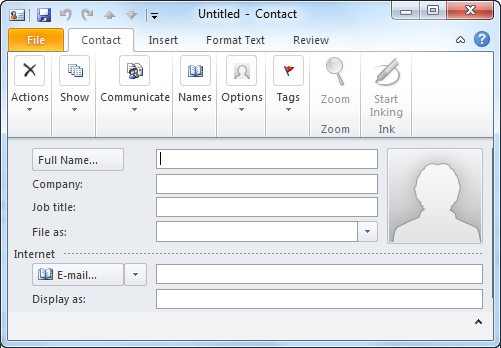
contacte
contactele dvs. vor apărea în panoul Vizualizare.
adăugarea contactelor
există două moduri de a adăuga contacte:
- puteți introduce manual informații pentru fiecare dintre persoanele de contact.
- puteți importa liste existente de contacte din alte conturi, cum ar fi Gmail. Dacă aveți deja mai multe contacte salvate cu un alt cont, această metodă vă poate economisi mult timp și efort.
pentru a adăuga manual un contact nou:
- din vizualizarea contacte, localizați și selectați comanda Contact nou din panglică.
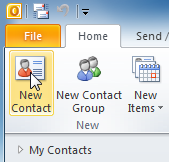 făcând clic pe Contact nou
făcând clic pe Contact nou
- va apărea caseta de dialog Contact.
- introduceți informațiile de contact. Cel puțin, trebuie să introduceți numele și prenumele, precum și o adresă de e-mail. Cu toate acestea, puteți introduce și alte informații, cum ar fi numere de telefon, adrese de e-mail alternative și multe altele.
- când ați terminat de completat informațiile de contact, faceți clic pe Salvare & închidere.
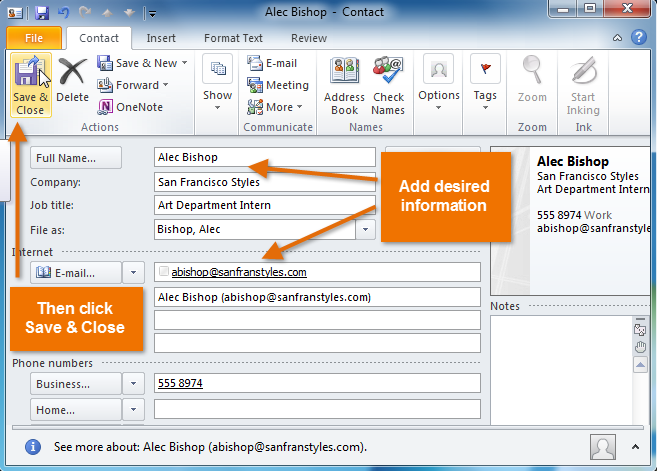 adăugarea informațiilor de contact
adăugarea informațiilor de contact - contactul va fi adăugat la lista de contacte.
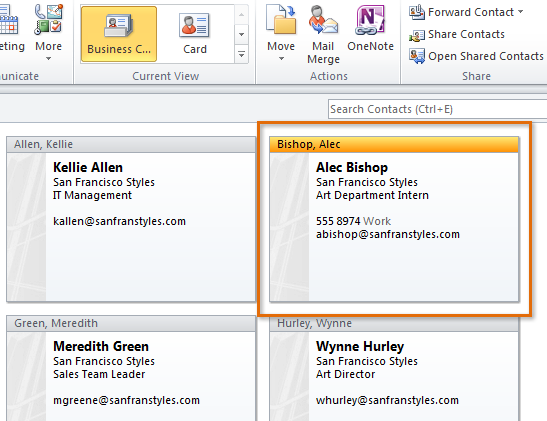 contactul adăugat
contactul adăugat
pentru a importa contacte:
pentru a importa contacte în Outlook, trebuie mai întâi să exportați acele contacte într-un fișier, cel mai frecvent un fișier cu valoare separată prin virgulă, cunoscut și sub numele de CSV. Majoritatea aplicațiilor de e-mail vor oferi instrucțiuni despre cum să exportați contactele existente. După ce ați exportat persoanele de contact, sunteți gata să le importați în Outlook.
- Faceți clic pe fila Fișier de pe Panglică.
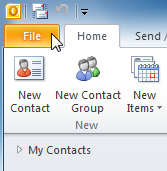 făcând clic pe fila Fișier
făcând clic pe fila Fișier - va apărea vizualizarea Backstage. Selectați Deschidere.
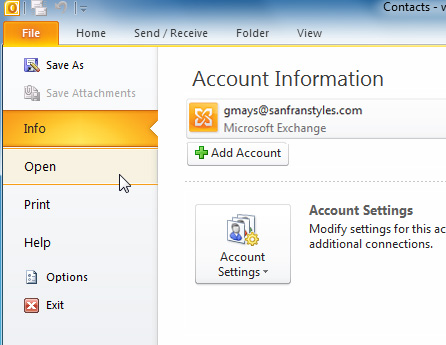 făcând clic pe Deschidere din vizualizarea Backstage
făcând clic pe Deschidere din vizualizarea Backstage
- vor apărea opțiunile deschise. Selectați Import.
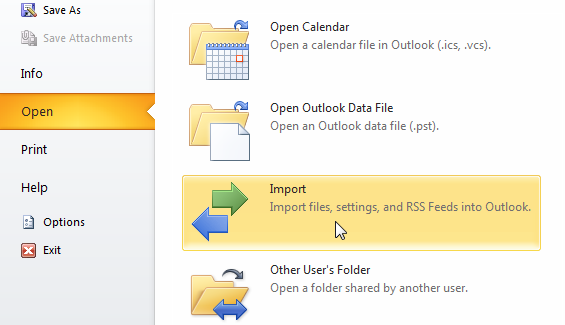 făcând clic pe Import
făcând clic pe Import - va apărea Expertul Import și Export. Urmați instrucțiunile pentru a importa contacte în Outlook.
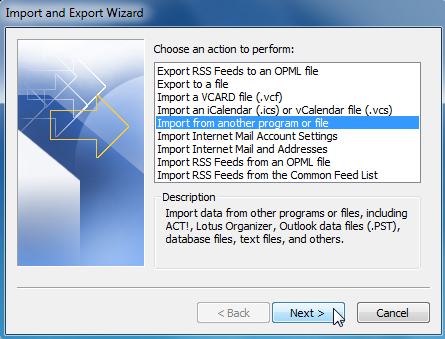 Expertul Import și Export
Expertul Import și Export
dacă utilizați Gmail, urmați aceste instrucțiuni pentru exportul contactelor Gmail.
făcând mai multe cu persoanele de contact
odată ce sunteți familiarizați cu elementele de bază ale Vizualizării persoanelor de contact, puteți începe să profitați de caracteristicile sale cele mai utile cu aceste sfaturi suplimentare.
pentru a trimite un e-mail grupurilor de contacte:
grupurile de contacte sunt deosebit de convenabile pentru a trimite mesaje unui grup de persoane, cum ar fi o anumită echipă de la locul de muncă.
- selectați grupul de contacte dorit, apoi faceți clic pe comanda e-mail de pe Panglică.
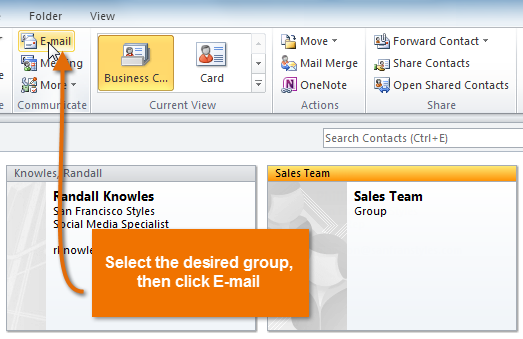 crearea unui e-mail de grup
crearea unui e-mail de grup - va apărea fereastra de compunere și grupul de contacte va fi copiat în câmpul Către:. Mesajul va fi trimis tuturor celor din grupul de contacte.
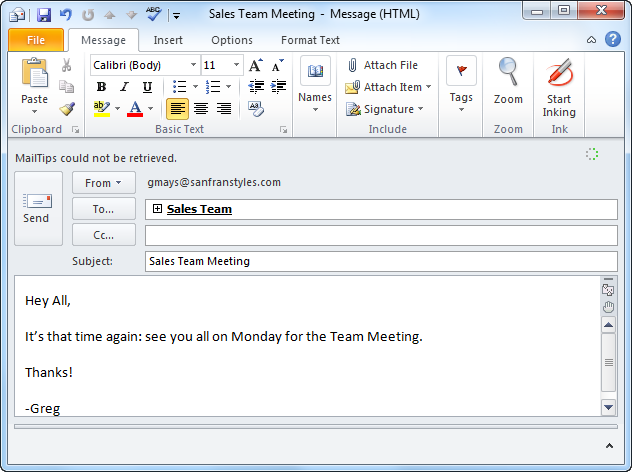 grupul de contacte copiat în câmpul Către:
grupul de contacte copiat în câmpul Către:
pentru a atribui activități:
dacă doriți să utilizați Outlook 2010 pentru a gestiona proiecte și activități, aveți posibilitatea să atribuiți activități (cunoscute și sub denumirea de activități) persoanelor de contact. Persoana dvs. de contact va primi o notificare despre activitate și veți fi notificat când activitatea este finalizată.
- Faceți clic pe contactul dorit, localizați și selectați comanda mai multe din Panglică, apoi selectați Atribuire activitate din fereastra derulantă.
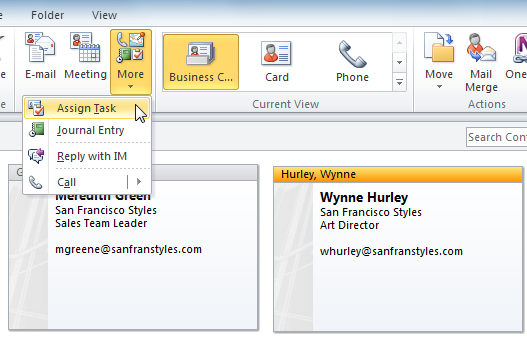 atribuirea unei activități unui contact
atribuirea unei activități unui contact - va apărea fereastra de activități. Introduceți un subiect așa cum ați face pentru un mesaj de e-mail, precum și o dată scadentă pentru activitate.
- când ați terminat de introdus informații despre activitate, faceți clic pe Trimitere.
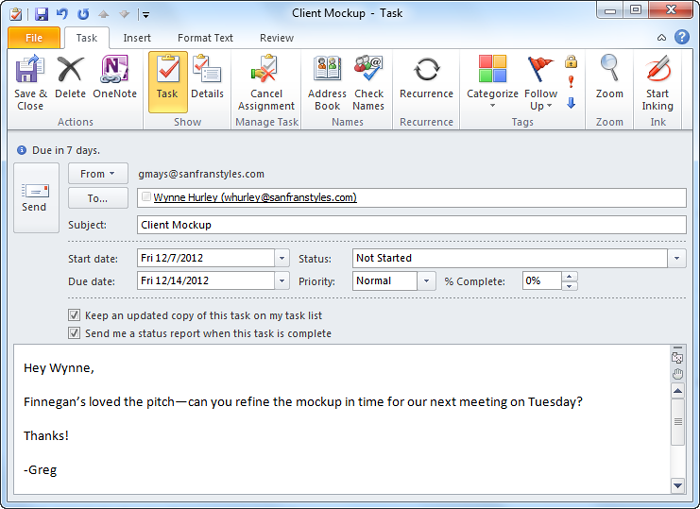 atribuirea unei activități
atribuirea unei activități
pentru a imprima contacte:
dacă trebuie să accesați lista de contacte departe de computer, este ușor să imprimați contacte.
- Faceți clic pe fila Fișier de pe Panglică.
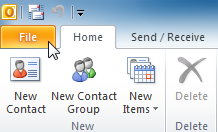 făcând clic pe fila Fișier
făcând clic pe fila Fișier - va apărea vizualizarea Backstage. Localizați și selectați Imprimare.
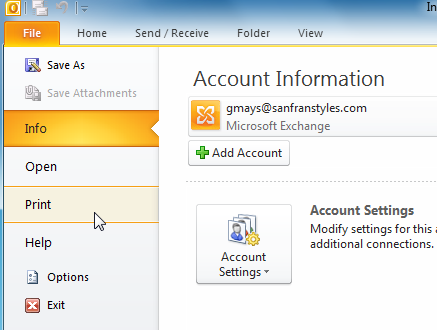 făcând clic pe imprimare în vizualizarea Backstage
făcând clic pe imprimare în vizualizarea Backstage - va apărea panoul de imprimare. Alegeți aspectul dorit, inclusiv cartea de vizită, lista de telefoane și altele, apoi faceți clic pe Imprimare.
 imprimarea unei liste de contacte
imprimarea unei liste de contacte provocare!
- navigați la vizualizarea contacte.
- adăugați un contact nou în lista de contacte.
- creați un grup de contacte.
- Adresa un nou mesaj de e-mail la unul dintre persoanele de contact.
/ro / outlook2010 / gestionarea calendarelor/conținut /